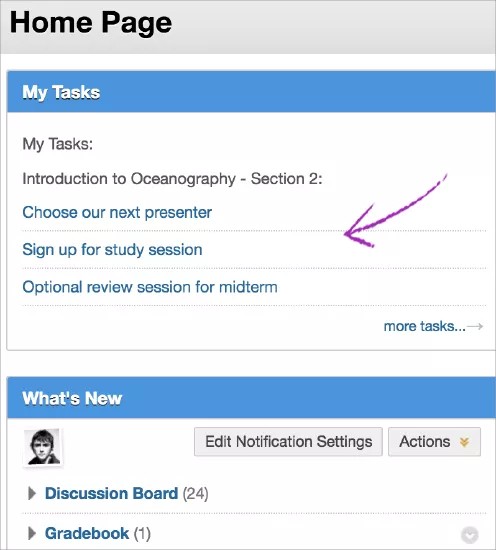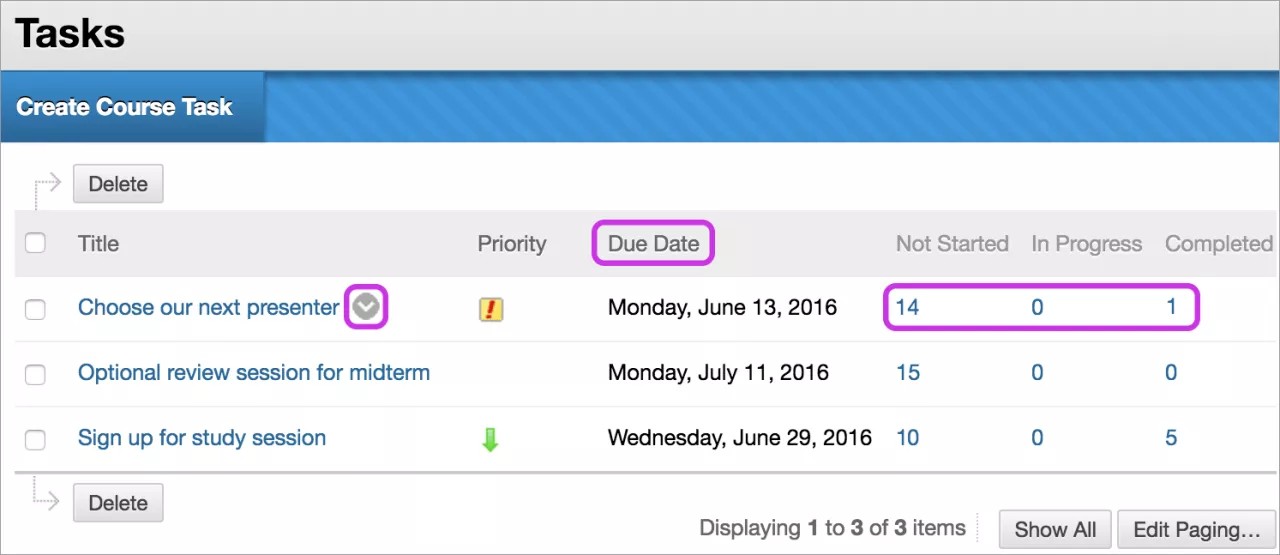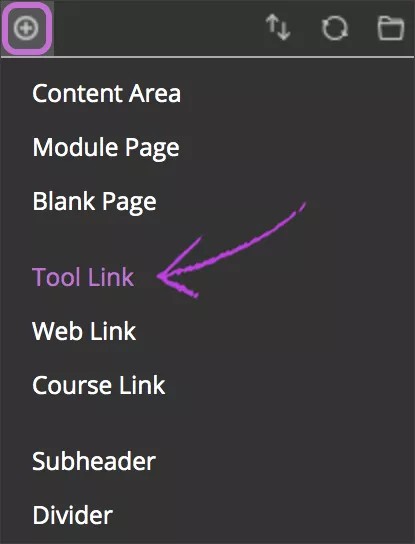This information applies only to the Original Course View. Your institution controls which tools are available.
Du kan använda aktivitetsverktyget för att organisera projekt och aktiviteter, definiera aktivitetsprioritet samt följa deltagarnas aktivitetsstatus. I egenskap av lärare kan du lägga till aktiviteter i din kurs. Du kan låta deltagarna hantera sina aktiviteter från modulen Mina aktiviteter eller en verktygslänk i din kurs.
Du kan skapa aktiviteter och anslå dem på kursens aktivitetssida. Alla deltagare kan anslå personliga aktiviteter på sina egna aktivitetssidor. Aktivitetsinformationen ordnas i kolumner som visar prioritet, aktivitetsnamn, status och förfallodatum.
Aktiviteter finns även tillgängliga som ett kursgruppsverktyg för aktiviteter som är specifika för en mindre grupp i din kurs.
Video: Create and Manage Tasks
Watch a video about tasks
The following narrated video provides a visual and auditory representation of some of the information included on this page. For a detailed description of what is portrayed in the video, open the video on YouTube, navigate to More actions, and select Open transcript.
Video: How to Create and Manage Tasks explains the difference between personal and course tasks, and how to access, create, and manage tasks.
Skapa, redigera eller ta bort en kursaktivitet
- Välj Verktyg på kursmenyn. Välj Aktiviteter på sidan Verktyg.
-ELLER-
Visa avsnittet Kursverktyg på kontrollpanelen och välj Aktiviteter. - Välj Skapa kursaktivitet på sidan Aktiviteter.
- Ange ett namn, en beskrivning och inlämningsdatum på sidan Skapa kursaktivitet. Du kan använda redigerarens alternativ för att formatera texten och ladda upp filer, bilder och multimedia.
- Tilldela en prioritet av alternativen Låg, Normal eller Hög.
- Klicka på Skicka.
- Aktiviteten visas på sidan Aktiviteter. Öppna aktivitetens meny för att redigera eller ta bort aktiviteten.
Visa aktiviteter
Aktiviteter anges som standard från den högsta till den lägsta prioriteten, och inte enligt datum. Välj rubriken Inlämningsdatum för att se aktiviteter efter inlämningsdatum. Använd statuskolumnerna för att se hur många deltagare som har rapporterat sina framsteg eller som har slutfört en aktivitet.
Visa aktivitetsförlopp
Välj en aktivitetsrubrik för att öppna sidan Visa aktivitet. På sidan Visa aktivitet visas alla deltagares framsteg för den aktiviteten.
Lägga till en aktivitetslänk i kursmenyn
Du kan lägga till en länk på kursmenyn för direkt åtkomst till aktivitetsverktyget. Du kan även anpassa länkens namn.
- Ändra redigeringsläget till PÅ och välj ikonen Lägg till menyobjekt ovanför kursmenyn för att öppna menyn.
- Klicka på Verktygslänk och ange ett namn.
- Välj Aktiviteter på menyn Typ.
- Markera kryssrutan Tillgänglig för användare om du är redo att visa den för deltagarna.
- Klicka på Skicka.
Den nya verktygslänken visas sist i kursmenylistan. Tryck på och dra pilikonen för att flytta länken till en ny plats. På länkens meny kan du byta namn på länken, radera den eller dölja den för deltagarna.